Werbung
Wie viele Verdächtige Geräte sind mit Ihrem Wi-Fi-Netzwerk verbunden So überprüfen Sie Ihr Wi-Fi-Netzwerk auf verdächtige GeräteBefürchten Sie, dass sich Fremde oder Hacker in Ihrem Wi-Fi-Netzwerk befinden könnten? Hier erfahren Sie, wie Sie überprüfen und wie Sie etwas dagegen tun können. Weiterlesen ? Oder noch schlimmer: Schnüffelt und belauscht jemand Ihren WLAN-Verkehr und stiehlt Ihre Passwörter und Kreditkartennummern? Würdest du überhaupt wissen, ob es jemand war?
Die Wahrheit ist, dass Ihr drahtloses Netzwerk wahrscheinlich mehrere Schwachstellen aufweist, es sei denn, Sie haben zuvor einen Artikel wie diesen gelesen und Maßnahmen ergriffen. Und wenn diese Sicherheitsanfälligkeiten ausgenutzt werden, können sie so harmlos sein wie ein Nachbar, der Ihre Bandbreite stiehlt, oder so gefährlich wie ein Hacker stiehlt Ihre Identität 6 Warnzeichen für Diebstahl digitaler Identität, die Sie nicht ignorieren solltenIdentitätsdiebstahl ist heutzutage nicht allzu selten, aber wir geraten oft in die Falle zu denken, dass es immer "jemand anderem" passieren wird. Ignorieren Sie nicht die Warnschilder. Weiterlesen .
Hier sind sieben einfache Schritte, mit denen Sie die Sicherheit Ihres drahtlosen Netzwerks sperren können. Ich verspreche, dass dies nicht länger als fünf Minuten dauert. Wenn Sie für einen Moment eine Pause von Facebook oder Reddit einlegen, können Sie sich vor vielen Kopfschmerzen schützen!
1. Greifen Sie immer mit Ethernet auf das Admin-Panel zu
Das Anmelden im Administrationsbereich Ihres Routers ist so einfach wie das Öffnen Ihres Webbrowsers, das Eingeben einer IP-Adresse (oder manchmal einer URL) und das Eingeben des Administrator-Benutzernamens und des Kennworts des Routers. Dies ist alles in Ordnung und gut - es sei denn, Sie tun dies über eine drahtlose Verbindung.

Wenn Sie sich drahtlos im Admin-Bereich anmelden, werden diese Anmeldeinformationen drahtlos gesendet, was das Potenzial zum Abfangen bietet. Wenn Sie sich immer nur anmelden, während Sie über Ethernet verbunden sind, können Sie dieses Risiko beseitigen.
In der Tat sollten Sie den Fernzugriff vollständig deaktivieren, um dies zu tun benötigen eine Kabelverbindung, um etwas zu optimieren. Selbst wenn es einem Hacker gelingt, eine drahtlose Verbindung herzustellen und Ihr Passwort zu brechen, kann er auf diese Weise nichts ändern, und Sie werden keiner zufälligen Entführung ausgesetzt.
2. Ändern Sie die Standard-Administratoranmeldung
Jeder Router verfügt über eine Standardkombination aus Benutzername und Kennwort für das Administrationsfenster. So melden Sie sich beim ersten Einrichten des Routers an. Der Benutzername und das Kennwort werden auch dann auf die Standardeinstellungen zurückgesetzt, wenn Sie den Router auf die Werkseinstellungen zurücksetzen.
Sie müssen diese unbedingt so schnell wie möglich ändern.

Wussten Sie, dass es Websites gibt, auf denen Sie nach Standard-Administratoranmeldeinformationen nach Routermodell suchen können? Einfach auschecken RouterPasswords.com und DefaultPasswords.in [Unterbrochene URL entfernt]. Dies bedeutet, dass ein Hacker, der weiß, über welche Art von Router Sie verfügen und die Administratoranmeldeinformationen nicht geändert haben, ohne großen Aufwand einbrechen kann.
Selbst wenn sie nicht wissen, welche Art von Router Sie haben, können sie einen Angriff einfach brutal erzwingen, indem sie alle bekannten Kombinationen aus Benutzername und Passwort des Administrators durchlaufen. Also sollte dies geändert werden Das allererste, was Sie mit einem neuen Router machen 10 Dinge, die Sie mit einem brandneuen Router tun müssenUnabhängig davon, ob Sie gerade Ihren ersten Router gekauft oder Ihren alten auf einen neuen aktualisiert haben, sollten Sie sofort einige wichtige erste Schritte unternehmen, um ihn ordnungsgemäß einzurichten. Weiterlesen . Dies möchten Sie auch tun, wenn Sie befürchten, dass Sie es sind einen angehenden Hacker großziehen. Nicht sicher wie? Siehe unseren Artikel über So ändern Sie Ihr WLAN-Passwort So finden und ändern Sie Ihr WLAN-Kennwort unter Windows 10Müssen Sie Ihr WLAN-Passwort finden oder ändern? So ändern und suchen Sie Ihr WLAN-Kennwort auf einem Windows-Computer. Weiterlesen .
3. Ändern Sie die Standard-SSID
Eine andere Einstellung, die Sie sofort ändern sollten: SSID Ihres Routers (d. h. der öffentliche Name, der angezeigt wird, wenn Sie WLAN-Netzwerke in Reichweite betrachten).

Viele Router verfügen über Standard-SSIDs, die ihre Marke und / oder ihr Modell preisgeben können. Beispielsweise haben einige Linksys-Router Standard-SSIDs, die wie folgt aussehen Linksys #####. Bei Cisco, Belkin, Netgear und TP-Link ist dies nicht anders. Alle Modelle verfügen über Routermodelle mit Standard-SSIDs, die ihre Marken verraten.
Denken Sie daran, wenn ein Hacker weiß, welche Art von Router Sie haben, wird es für ihn etwas einfacher, einzubrechen. Wir empfehlen, Ihre SSID sofort zu ändern, und wenn Sie dies tun, Sie könnten sogar in Betracht ziehen, es lustig zu machen 50 lustige Wi-Fi-Namen, um Ihre Nachbarn zu beeindruckenEin guter WLAN-Name macht es einfach, Ihr eigenes Netzwerk zu finden, aber ein lustiger WLAN-Name ist für alle um Sie herum unterhaltsam. Weiterlesen .
4. Mit WPA2 und AES verschlüsseln
Verschlüsselung ist a Muss auf allen Routern verwendet werden 7 Grundlegende Funktionen des WLAN-Routers, die Sie verwenden solltenWenn Sie der Meinung sind, dass die einzige Aufgabe eines WLAN-Routers darin besteht, Sie mit der Welt des Internets zu verbinden, verpassen Sie viel von seiner unglaublichen Güte. Sicher, vielleicht brauchen Sie nur das Internet ... Weiterlesen . Wenn Sie die Verschlüsselung nicht verwenden, lassen Sie alle Türen und Fenster immer offen - alles, was Sie sagen oder tun, kann jeder sehen und hören, der sich genug um das Schauen oder Hören kümmert.
Im Ernst, es dauert nur etwa 30 Sekunden, um die Verschlüsselung in Ihren Router-Einstellungen zu aktivieren. Und wenn Sie dies tun, stellen Sie sicher, dass Sie verwenden WPA2 Personal Modus, falls verfügbar, verwenden Sie andernfalls WPA Personal. Egal was, Verwenden Sie KEINE WEP-Verschlüsselung weil es schwach und leicht zu knacken ist.
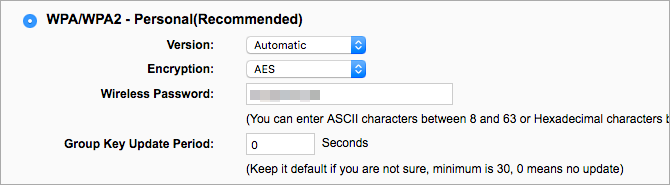
Stellen Sie nach dem Einstellen des WPA2 / WPA-Modus sicher, dass Sie verwenden AES Verschlüsselung statt TKIP. TKIP ist besser als nichts, aber AES ist aktueller und sicherer. Bevorzugen Sie es, wann immer Sie können. Beachten Sie, dass die AES + TKIP-Verschlüsselung effektiv genauso schlecht ist wie nur TKIP. Halten Sie sich also nur an AES.
Zuletzt ändern Sie Ihren WPA2 / WPA-Schlüssel (d. H. Das WLAN-Passwort). Mach es stark! Das bedeutet Vermeidung dieser häufigen Passwortfehler 7 Passwortfehler, die Sie wahrscheinlich hacken werdenDie schlechtesten Passwörter des Jahres 2015 wurden veröffentlicht und sind ziemlich besorgniserregend. Sie zeigen jedoch, dass es absolut wichtig ist, Ihre schwachen Passwörter mit nur wenigen einfachen Änderungen zu verbessern. Weiterlesen . Streben Sie mindestens 12 Zeichen mit einer gesunden Mischung aus Kleinbuchstaben, Großbuchstaben, Zahlen und Sonderzeichen (z. B. @,!,%, $ Usw.) an.
5. Aktivieren Sie die Router-Firewall
Eine Firewall überprüft eingehende Netzwerkdaten und blockiert alles, was als unsicher eingestuft wird. Die meisten Router verfügen über eine integrierte Firewall-Funktion - höchstwahrscheinlich SPI-Firewall, der Teile aller eingehenden Netzwerkdaten mit einer Datenbank vergleicht und diese nur zulässt, wenn sie den Test besteht.

Es ist wahrscheinlich standardmäßig aktiviert, aber überprüfen Sie, ob es aktiviert ist. Beachten Sie, dass dies bestimmte Online-Spiele beeinträchtigen kann. Wenn ja, können Sie es umgehen Verwenden der Portweiterleitung.
Beachten Sie auch, dass eine Router-Firewall allein nicht ausreicht. Manchmal können böswillige Daten unentdeckt durchkommen, weshalb Sie dies auch tun sollten Installieren Sie eine kostenlose Software-Firewall Welche kostenlose Firewall für Windows eignet sich am besten für Sie?Wir legen Wert auf die Entfernung von Viren und Malware, ignorieren jedoch keine Firewalls. Werfen wir einen Blick auf die besten kostenlosen Windows-Firewalls und vergleichen die einfache Einrichtung, die Benutzerfreundlichkeit und die Verfügbarkeit von Funktionen. Weiterlesen auf Ihrem Gerät als zweite Verteidigungsschicht.
6. Deaktivieren Sie die WPS- und UPnP-Funktionen
WPSoder Wi-Fi Protected Setup erleichtert das Hinzufügen neuer Geräte zu einem Netzwerk. Alles, was Sie tun müssen, ist die WPS-Taste am Router zu drücken, dann die WPS-Taste am Gerät zu drücken und die Voila-Verbindung herzustellen. Leider sollten Sie WPS deaktivieren, da es leicht geknackt werden kann.

UPnPMit Universal Plug and Play können neu angeschlossene Geräte sofort von anderen Geräten im selben Netzwerk erkannt werden. Unglücklicherweise, UPnP ist voller greller Sicherheitslücken Was ist UPnP und warum ist es gefährlich? [MakeUseOf erklärt]Die Technologie im Computerzeitalter war von ungesicherten Funktionen, Sicherheitslücken und allgemeinen Versehen in der Softwarearchitektur geplagt. Flash-Laufwerke können Keylogger tragen. Browser haben möglicherweise offene Hintertüren. Windows wird ständig mit Sicherheitskorrekturen aktualisiert ... Weiterlesen und sollte daher so schnell wie möglich deaktiviert werden.
Wenn Sie eine dieser Funktionen nicht deaktivieren können, müssen Sie möglicherweise darüber nachdenken Kauf eines neuen WLAN-Routers Welche Marken eignen sich am besten für den Kauf eines WLAN-Routers?Nicht alle WLAN-Router sind gleich - und das gilt auch für Router-Marken. Hier sind einige der zuverlässigeren Marken zusammen mit einigen, die nicht so viel sind. Weiterlesen .
7. Halten Sie die Router-Firmware auf dem neuesten Stand
Sie müssen Ihre Software auf dem neuesten Stand halten - dies ist einer der am häufigsten wiederholten Ratschläge von Sicherheitsexperten. Dies gilt auch für die Software, die Ihren Router steuert und aufgerufen wird Firmware.

Veraltete Firmware ist aus zwei Gründen schlecht:
- Möglicherweise sind nicht gepatchte Sicherheitslücken vorhanden, die ausgenutzt werden können.
- Neuere Firmware kann zusätzliche Funktionen oder Verbesserungen einführen, die sich auf die Gesamtsicherheit auswirken können.
Daher liegt es in Ihrem Interesse, die Firmware auf dem neuesten Stand zu halten.
Alle paar Monate sollten Sie auf der Website Ihres Routerherstellers nach Firmware-Updates für Ihr Modell suchen. Wenn ja, laden Sie die Datei herunter und wenden Sie sie in Ihren Router-Einstellungen an. Glücklicherweise müssen Sie dies nicht oft tun, da Firmware-Updates in der Regel selten sind.
Was ist Ihr größter drahtloser Weh?
Es hat wahrscheinlich nur ein paar Minuten gedauert, bis Sie alle oben genannten Informationen gelesen haben, und es sollte nicht lange dauern, bis Sie die Änderungen tatsächlich übernommen haben. Sehr wenig Aufwand für enorme Sicherheitsgewinne!
Noch ein Hinweis zu WLAN-Routern: Ist Ihre WLAN-Geschwindigkeit ungewöhnlich langsam? Auschecken Diese Tipps zur Steigerung der Wi-Fi-Geschwindigkeit Warum ist mein WLAN so langsam? Hier erfahren Sie, wie Sie das Problem beheben könnenSie fragen sich, warum Ihr WLAN so langsam ist? In diesem Artikel werden schnelle und einfache Möglichkeiten zum Beheben und Beschleunigen Ihrer Wi-Fi-Internetverbindung erläutert. Weiterlesen . Und wenn Sie viel Interferenz und schlechte Signalqualität bemerken, sollten Sie dies untersuchen Wi-Fi Range Extender Die besten Wi-Fi Extender: Welcher ist der richtige für Sie?Was sind die besten Wi-Fi-Extender da draußen? Wir haben drei der leistungsstärksten, billigsten und preisgünstigsten Wi-Fi-Extender für 2016 zusammengefasst. Aber welches passt zu dir? Weiterlesen oder Powerline-Adapter Was sind Powerline-Adapter? 9 Dinge, die Sie wissen müssenPowerline-Adapter verwandeln Steckdosen in Ethernet-Netzwerkpunkte. Folgendes sollten Sie wissen, bevor Sie sie zu Hause verwenden. Weiterlesen .
Bildnachweis: Igor Normann / Shutterstock
Joel Lee hat einen B.S. in Informatik und über sechs Jahre Berufserfahrung im Schreiben. Er ist Chefredakteur von MakeUseOf.

